Aktualisiert December 2025 : Beenden Sie diese Fehlermeldungen und beschleunigen Sie Ihr Computersystem mit unserem Optimierungstool. Laden Sie es über diesen Link hier herunter.
- Laden Sie das Reparaturprogramm hier herunter und installieren Sie es.
- Lassen Sie es Ihren Computer scannen.
- Das Tool wird dann Ihren Computer reparieren.
Microsoft Windows 10 ist das erste Betriebssystem mit einem einzigen, einheitlichen Windows-Kern, der es ermöglicht, eine Anwendung auf jedem Windows-Gerät einschließlich Telefon, Tablett, PC und Xbox-Konsole auszuführen. Die Xbox universal app, die in Windows 10 integriert ist, ermöglicht es Xbox-Nutzern, ihre gesamte Spielwelt unter einem Dach zu vereinen. Mit der Microsoft Xbox-App in Windows 10 können Sie nahtlos auf Ihre Xbox-Spiele zugreifen, mit Xbox-Freunden interagieren, sich mit der Xbox One-Konsole verbinden und jeden Xbox-Dienst über Windows 10 genießen.
Wenn Sie die Xbox App zum ersten Mal unter Windows 10 verwenden, soll Ihnen dieses Tutorial helfen, sich mit allen Funktionen vertraut zu machen.
Inhaltsverzeichnis
Xbox-Anwendung unter Windows 10
Sobald Sie die Xbox-App in Windows 10 starten, werden Sie mit einem Xbox-Logo mit Spielcharakteren begrüßt. Sobald es mit dem Internet verbunden ist und fertig ist, klicken Sie auf Let’s play.
Am Anfang wird Ihr Windows-Konto automatisch signiert; Sie können Ihr Konto ändern, indem Sie auf Anmelden als anderer Benutzer klicken.
Meldungen
Wir empfehlen die Verwendung dieses Tools bei verschiedenen PC-Problemen.
Dieses Tool behebt häufige Computerfehler, schützt Sie vor Dateiverlust, Malware, Hardwareausfällen und optimiert Ihren PC für maximale Leistung. Beheben Sie PC-Probleme schnell und verhindern Sie, dass andere mit dieser Software arbeiten:
- Download dieses PC-Reparatur-Tool .
- Klicken Sie auf Scan starten, um Windows-Probleme zu finden, die PC-Probleme verursachen könnten.
- Klicken Sie auf Alle reparieren, um alle Probleme zu beheben.
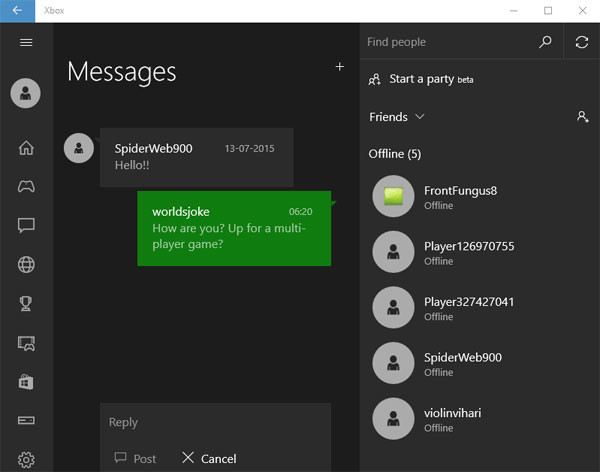
Mit der Basisversion der Xbox-App können Sie mit Ihren bestehenden Xbox-Freunden über Nachrichten kommunizieren. Klicken Sie einfach auf das Nachrichtensymbol in der App und wählen Sie dann Ihren Xbox-Freund, mit dem Sie ein Gespräch beginnen sollen. Wenn Sie Xbox auf der Konsole oder auf dem Windows Phone verwenden, ist Ihr gesamter Nachrichtenverlauf hier sichtbar.
Meine Spiele
Im Bereich Meine Spiele der Xbox App werden alle Spiele, die Sie im Windows Store besitzen, prominent angezeigt. Sie können die in Meine Spiele vorhandenen Spiele sofort starten, indem Sie auf die Schaltfläche Spielen unterhalb des aufgelisteten Spielnamens klicken.
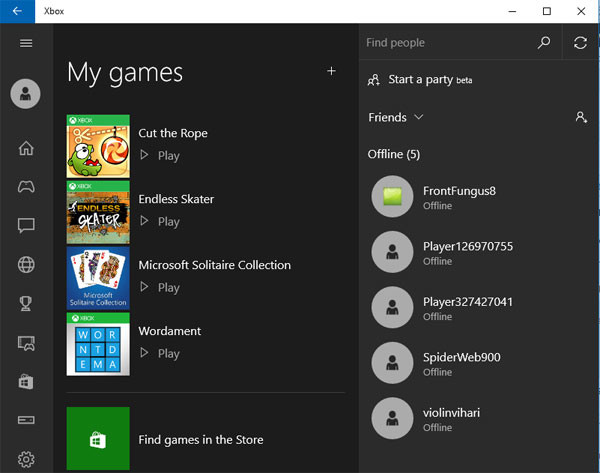
Wenn Sie das Xbox-Spiel in Windows 10 starten, können Sie feststellen, dass die Spiele im Gegensatz zu Windows 8 oder 8.1 nicht standardmäßig im Vollbildmodus geöffnet werden können – dies ist eine willkommene Änderung in Microsoft Windows 10.
Wenn Sie in der Vergangenheit keine Xbox-Spiele installiert haben, können Sie die Option Spiele im Store suchen verwenden, die die Windows 10 Store App startet, in der Sie Spiele Ihrer Wahl suchen und finden können. Sobald du ein Spiel aus dem Shop installiert hast, wird es hier im Bereich Meine Spiele der App aufgelistet.
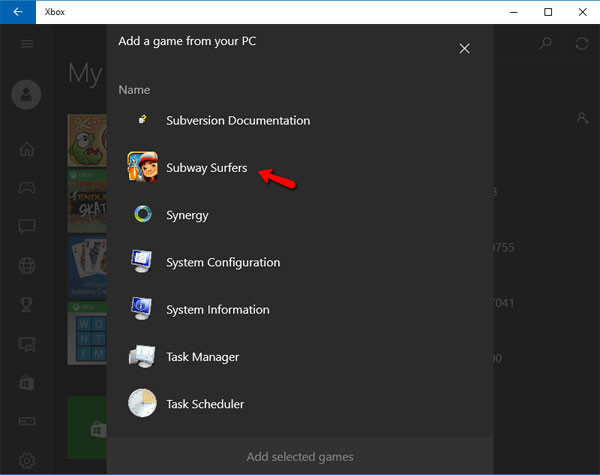
Es ist auch möglich, ein vorhandenes PC-Spiel oder eine nicht gespeicherte Anwendung in Meine Spiele hinzuzufügen, indem Sie auf die Schaltfläche + oben klicken und bereits vorhandenes PC-Spiel in die in der Xbox-Anwendung vorhandene Spieleliste importieren.
Erfolge
Der Abschnitt Erfolge in der Xbox-App listet die verdienten Leistungen und den Fortschritt der Spiele auf, die Sie gespielt haben. Dies hilft Ihnen, den Fortschritt der Xbox-Spiele in Bezug auf die Leistung Ihrer Xbox-Freunde zu verfolgen.
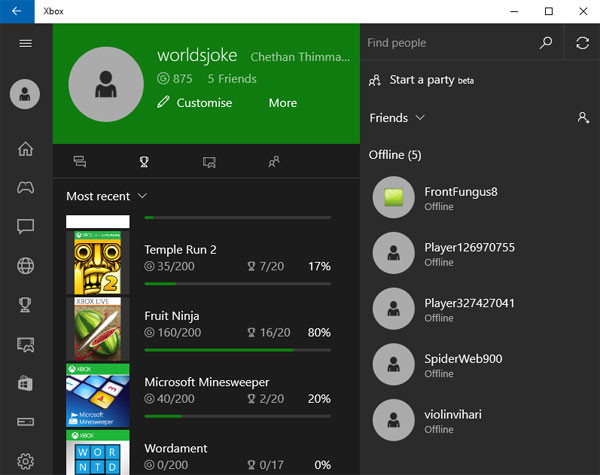
Sie können die Spielliste auch in der Reihenfolge von Most Recent, Xbox One und Others sortieren.
Weiterführende Literatur: Xbox Erfolge werden nicht angezeigt.
Spiel DVR
Die Spiel-DVR-Option hilft Ihnen, die Spiele aufzuzeichnen, wenn Sie spielen. Während Sie sich in einem Spiel befinden, können Sie einfach mit der Tastenkombination Windows + G einen Clip oder eine Momentaufnahme des Spiels machen. In der Sektion Game DVR der Xbox App können Sie alle aktuellen Spiele sehen, für die es zugehörige Spielclips oder Screenshots gibt. Dies ist ein narrensicherer Weg, um jemandem zu zeigen, wie man wirklich in der Lage war, das gegebene Spiel zu knacken. Dieser Beitrag zeigt im Detail, wie man mit dem Game DVR Bildmaterial aufnimmt.
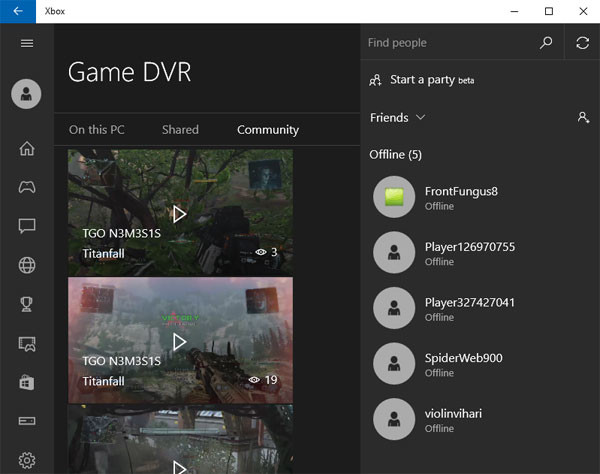
die Gemeinschaften unter Game DVR Abschnitt.
Bitte beachten Sie, dass die Aufnahme von Spielclips eine bestimmte Hardware erfordert. Wenn Sie die Hardwareanforderungen nicht erfüllen, können Sie die Spielmomente trotzdem mit Windows+Alt+P einfangen. ntly gespielt wird. Sie können auch Spielclips mit Ihren Freunden auf der Xbox App teilen.
Sehen Sie, wie Sie den Game DVR oder die Game Bar deaktivieren können, wenn Sie sie nicht benötigen.
Bildschirmaufnahme oder Aufnahme
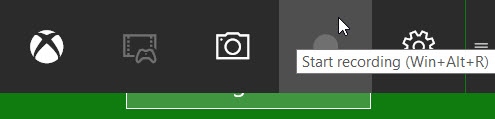
Die Windows 10 Xbox App enthält auch eine Screen Recording Funktion, mit der Sie den Bildschirm des aktiven Windowss aufzeichnen können. Um es zu benutzen, starte die Xbox-App, klicke auf Win+G, um die Spielleiste zu öffnen und wähle Screenshot oder Start Recording.
Xbox App mit Xbox One unter Windows 10 verbinden
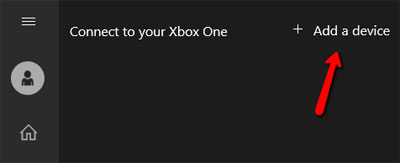
Indem Sie den Abschnitt Connect der Xbox App aufrufen, können Sie ein beliebiges Xbox One-Gerät mit dieser Anwendung verbinden. Wenn die automatische Erkennung der Xbox one Konsole fehlschlägt, können Sie diese manuell hinzufügen, indem Sie die IP-Adresse angeben.
Read: Wie man Gamertag, Inhalt und Nachrichten in Xbox One meldet und blockiert.
Anpassen Ihres Xbox-Profils
Sie können Ihr Xbox-Profil ändern oder aktualisieren, indem Sie auf die Option Anpassen unter der Registerkarte Profil klicken – das ist der erste Eintrag in der Xbox-App.
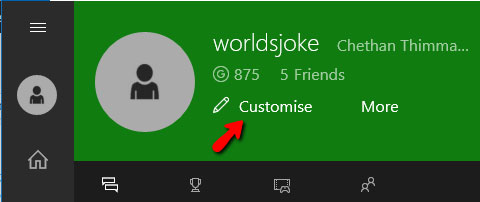
oder Xbox Avatar-Modus, und es gibt eine Vielzahl von Optionen zur Aktualisierung Ihres Xbox-Profils.
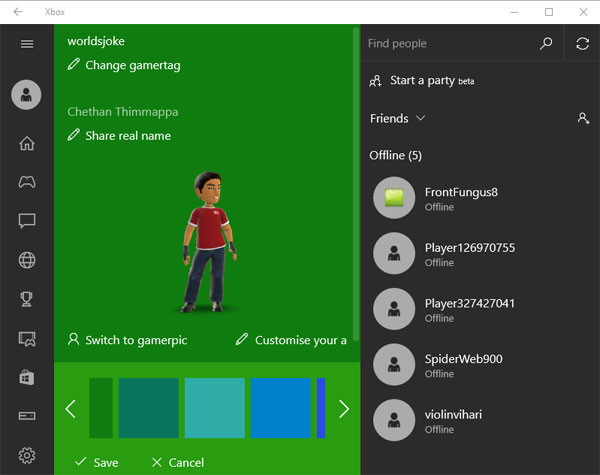
Xbox Freunde
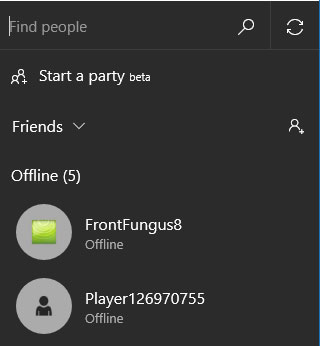
Sie können nach einem beliebigen Bildschirmnamen suchen und ihn als Freund in der Windows 10 Xbox App hinzufügen, indem Sie die rechte Seite der Freundesliste benutzen. Sie können ihr Xbox-Profil einsehen, Spiele, die sie gespielt haben, Errungenschaften, ihnen eine Nachricht zukommen lassen und sie sogar zu einer Party einladen.
Werfen Sie nun einen Blick auf diesen Xbox One Tips and Tricks Beitrag.
EMPFOHLEN: Klicken Sie hier, um Windows-Fehler zu beheben und die Systemleistung zu optimieren
